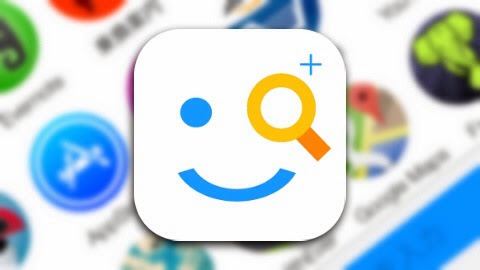
りばわん(@rivawan)さん作の検索アプリSeeq+が先日リリースされたので数日触っていましたが便利すぎますね!!
Seeq+ってどんなアプリ?
使ったことのない方向けにおおまかに説明すると、あらゆる検索の入り口として使えるアプリで、ウェブ検索だけでなくiPhone内の音楽や連絡先など、あらゆるものをこのアプリから検索することができます!!
りばわん(@rivawan)さんのサイトにも詳しく書かれているので御覧ください!!
設定した項目
起動時に表示されているキーボードは下にスワイプることで隠すことができます。キーボードを隠すと画面の上の方に「設定」と「編集」のメニューが表示されます
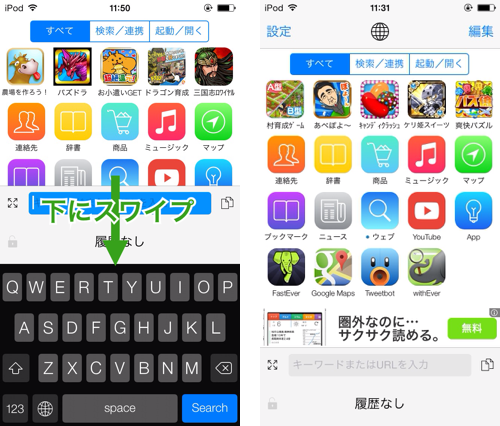
「設定」からはSeeq+の設定画面を表示でき、「編集」は登録アイテムの追加や削除を行うことができます。
では1つずつ説明していきましょう。
広告削除とフル機能
設定画面からアドオンを購入すると、広告削除とすべての機能が使えるようになります。登録アイテムの上限をなくしたり、この後に紹介する設定を行うことができるようになるので、購入することをおすすめします!!
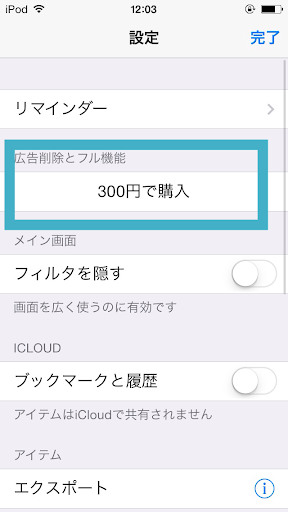
フィルタを隠す
「設定」→「フィルタを隠す」を有効にすることで、トップ画面の上部にあるフィルタを隠すことでアイテムの3段目がキーボードに隠れていたのが、しっかり全部表示されています。
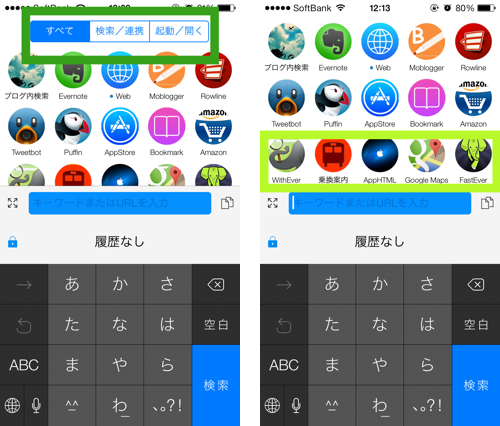
ブックマークと履歴をiCloudで共有できるようにする
「設定」→「ブックマークと履歴」を有効にします。
iPhoneでブックマークに保存したサイトを後でiPadで確認するといった事が可能になります!!
Pocketとの連携
「設定」→「Pocketを使用する」を有効にしPocketと連携させることで、内蔵ブラウザで検索したサイトを、後で読むサービスのPocketに保存することができます!!
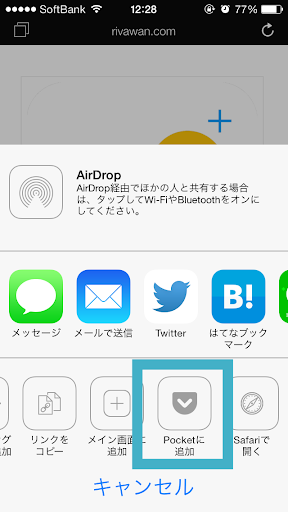
アイテムを追加する
「編集」から新たに追加した検索アイテム追加することができます。ここには検索用のアイテムだけでなくだけでなく、単純にアプリのショートカットを置いておくこともできます
自分がよく使うアプリを登録しておけばSeeq+が橋渡しの役割をしてくれてアプリ間の移動もスムーズになります!!

「ライブラリから追加」にはもともとアイテムが多数用意されているので、ここにあるアプリは手軽に追加することが可能です!!
アイテムのアイコンを丸くする
丸いアイコンへの変更についてはこちらのブログを参考にさせていただきました。
各種アプリの丸アイコンを作成するのに使ったアプリはこちら。
使用頻度の高いアイテムは3段目に配置
いろいろとアイテムを追加していくと下部に配置されたアプリはSeeq+の起動時にはキーボードに隠れてしまうので、よく使うアイテムは3段目までに配置したいです。
その中でも個人的に3段目は指が届きやすいので、使用頻度の高いものはここに配置しています。
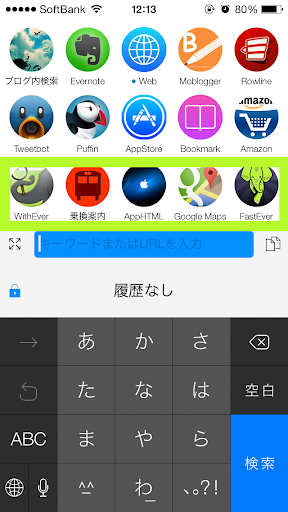
設定後の画面
ダウンロード直後の画面と現在の画面を比較した画像がこちら。
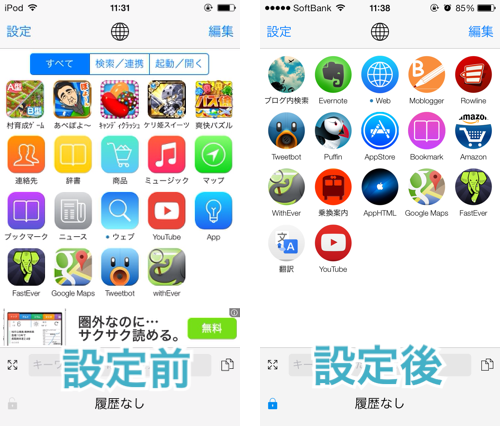
自分の必要なアイテムだけにして広告も削除したので、ずいぶんスッキリしました!!
まとめ
いままでSeeqを使っていた方はもちろん、使ったことがない方にも是非試してほしいアプリです!!
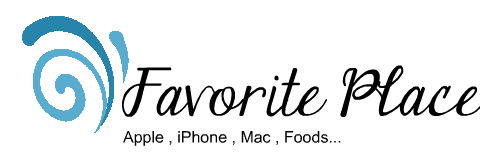




0 件のコメント:
コメントを投稿